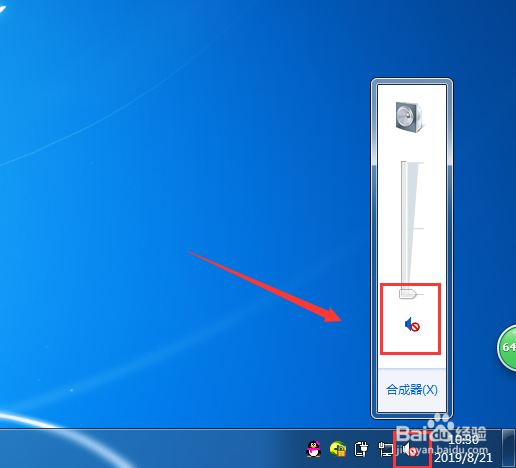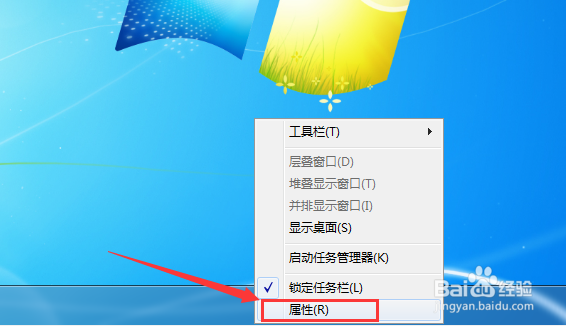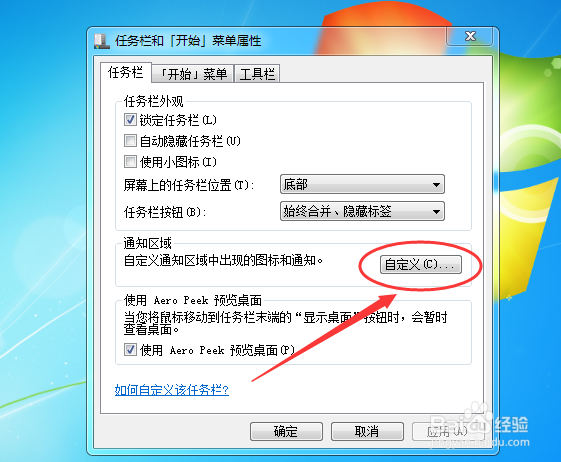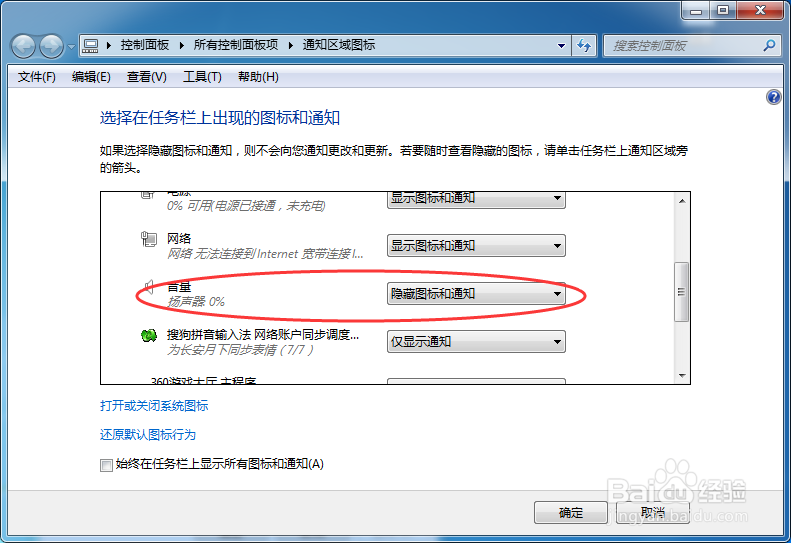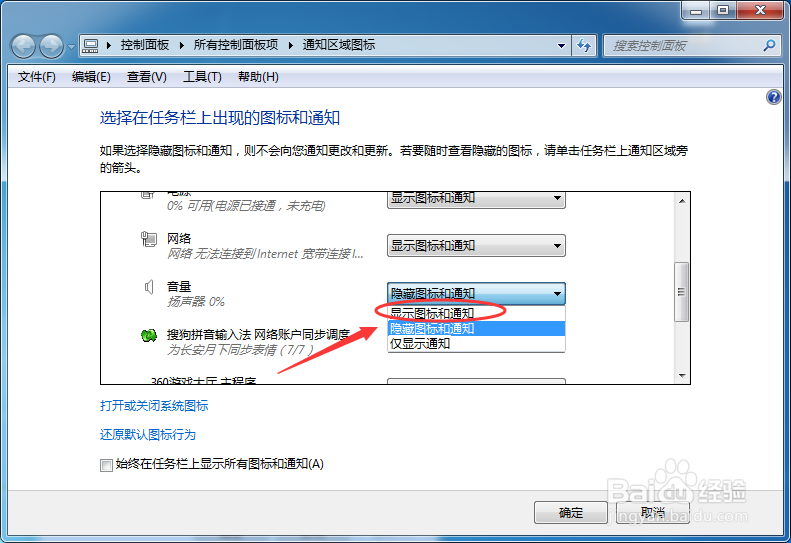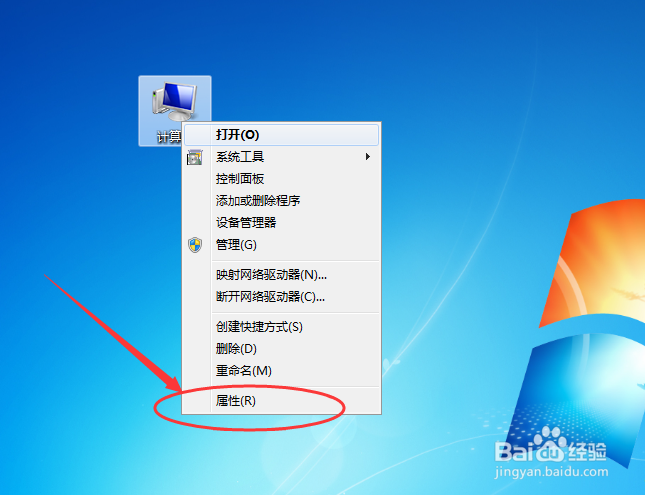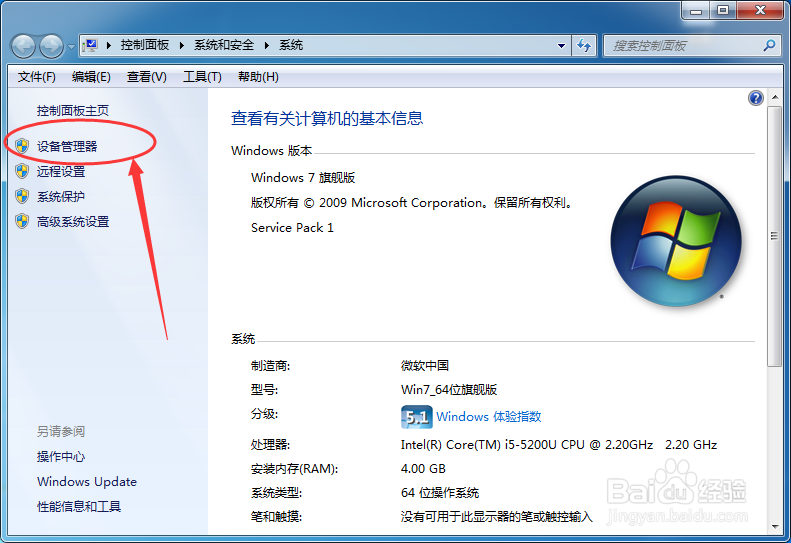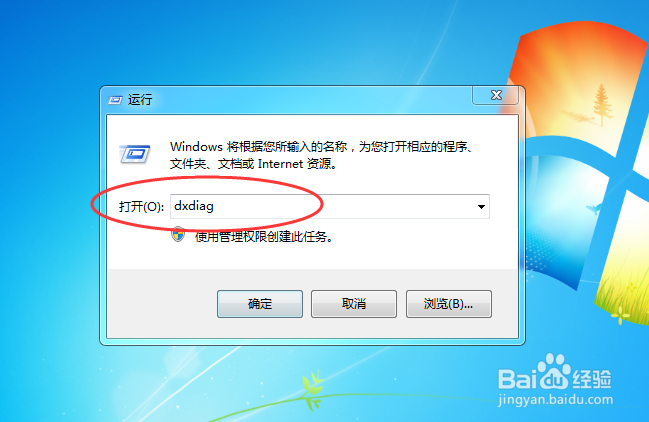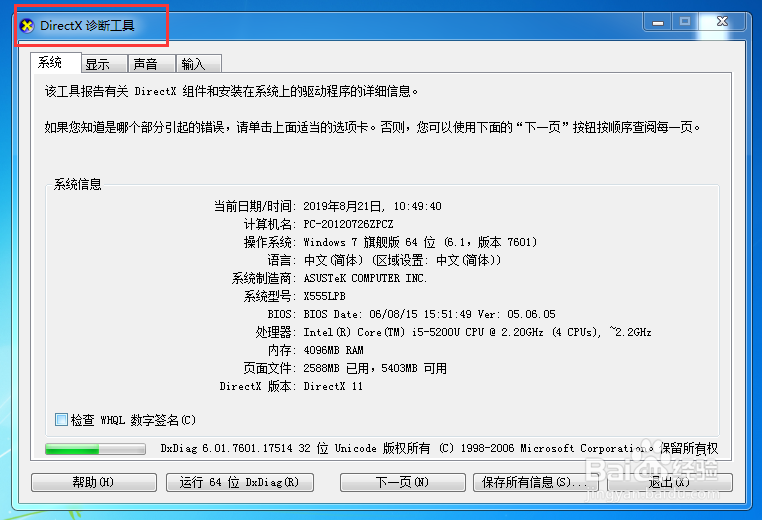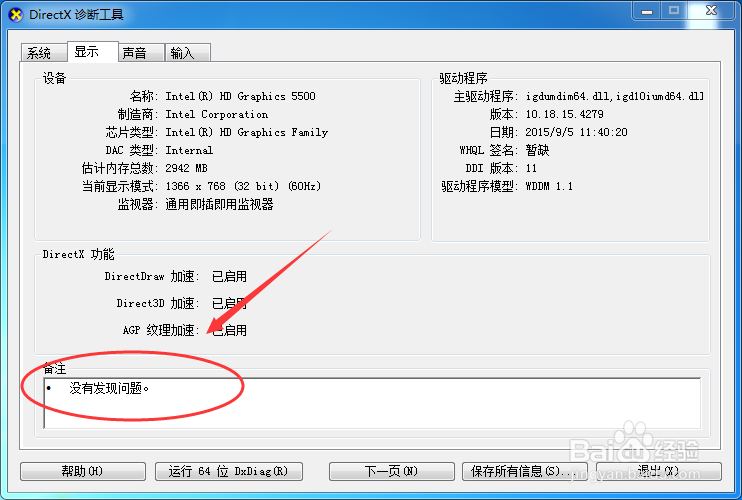电脑没有声音怎么回事
电脑没有声音的解决方法有三种,一是检查声音控制图标,二是检查硬件是否有问题,三是查看电脑声卡驱动是否安装正常。下面,我们来看看电脑没有声音怎么回事吧。
工具/原料
笔记本电脑、系统:Windows 7
一、检查声音控制图标
1、静音首先检查一下电脑右下角的声音是否处于静音状态,或者声音调到了最低值,那么电脑自然没有声音了。
2、属性右击电脑下方的状态栏,然后会弹出一个上拉菜单,点击【属性】,如下图所示。
3、自定义会弹出一个【任务栏和开始菜单属性】窗口,点击【自定义】按钮,如下图所示。
4、音量然后检查一下音量是否处于隐藏状态,可以看到该音量的属性是【隐藏图标和通知】,如下图所示。
5、显示图标和通知然后更改音量的属性为【显示图标和通知】,如下图所示。
二、检查硬件是否有问题
1、音箱首先检查一下电脑的音箱是否连接良好,以及接口是否插对了,如果没有插到对应接口的话,则音箱就没有办法有声音。
2、耳机如果是使用耳机的话,则也应该先检查一下耳机是否完全插入电脑的接口,如果没有接通良好的话,则耳机就不能传递声音。
三、查看电脑声卡驱动是否安装正常
1、属性右击【我的电脑】,在弹出的下拉菜单中点击【属性】,如下图所示。
2、设备管理器然后会弹出一个窗口,点击【设备管理器】,如下图所示。
3、声音、视频和游戏控制器然后在弹出的晃瓿淀眠【设备管理器】窗口中,点击【声音、视频和游戏控制器】,看看是否有黄色感叹号,如果有黄色感叹号的话,则需要更换一个系统,如下图所示。
4、运行在百度上找到驱动程序即可,但需要查看自己电脑的声卡硬件型号。先打开运行窗口,如下图所示。
5、dxdiag然后在运行窗口中输入【dxdiag】命令,如下图所示。
6、诊断工具然后会弹出一个【DirectX诊断工具】,大概需要20秒,如下图所示。
7、声卡硬件型号可以看到没有发现问题,然后再看一下声卡硬件型号即可,如下图所示。